Movavi Video Converter 20 Mac版是一款功能强大的视频音频转换器,能够帮助你将超过180种的多媒体格式转换成高清和其他格式,并且保持原始画质,同时减小视频尺寸。今天小编给大家讲解一下如何用Movavi Video Converter将DVD转换为mp4?
1.下载安装Movavi Video Converter for Mac
2.启动程式及加入影片档案
打开Movavi Video Converter,按一下[加入媒体]按钮,然后选择[加入DVD],接着按[开启DVD],将您的DVD档案添加到该程式。找出DVD上的VIDEO_TS资料夹,然后按一下[选取资料夹]。如果您想要将MP4转换成DVD,请按一下[加入影片]以汇入影片档案到程式。
3.选择立即可用的预设值
前往[影片]并找出[MP4]群组,接着选取符合需求的解析度。如果您已将MP4档案汇入程式,请开启[影片],然后前往[DVD相容影片]。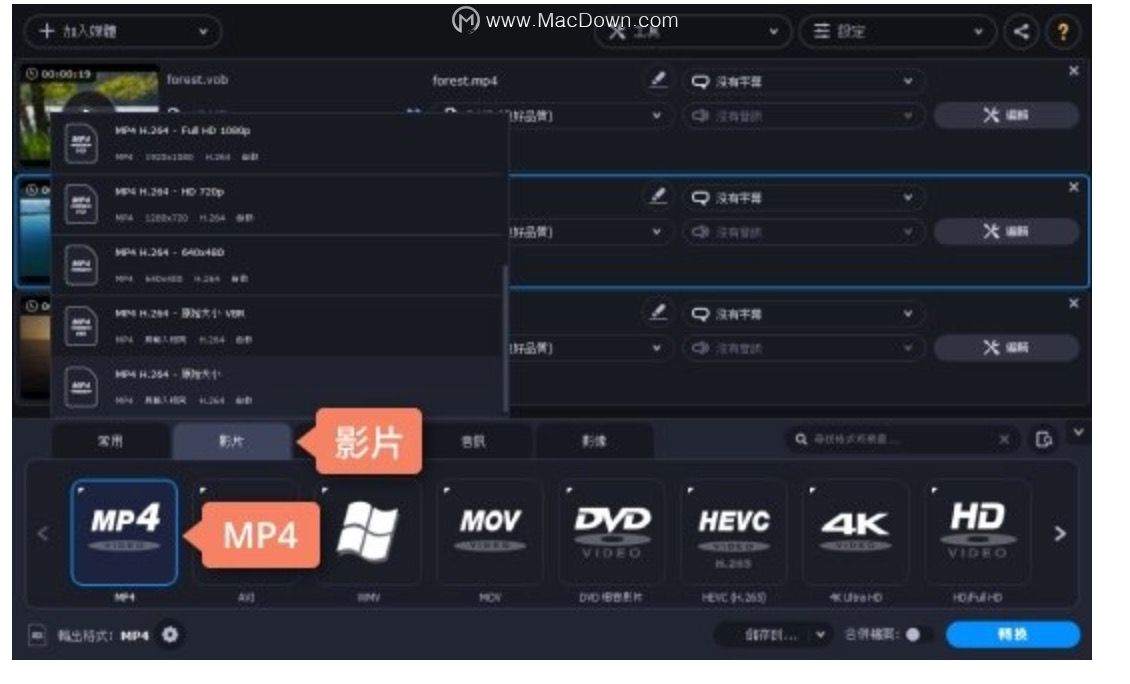 4.转换影片
4.转换影片
按一下储存到按钮,指出程式在档案转换好后应将其储存于何处,然后按一下转换。转换程序将立即开始。若要将DVD的内容建立为MP4档案,使用我们的影片转换软体,是最简单不过了!
转换程序随即会启动。使用影片转换软体就是这么简单!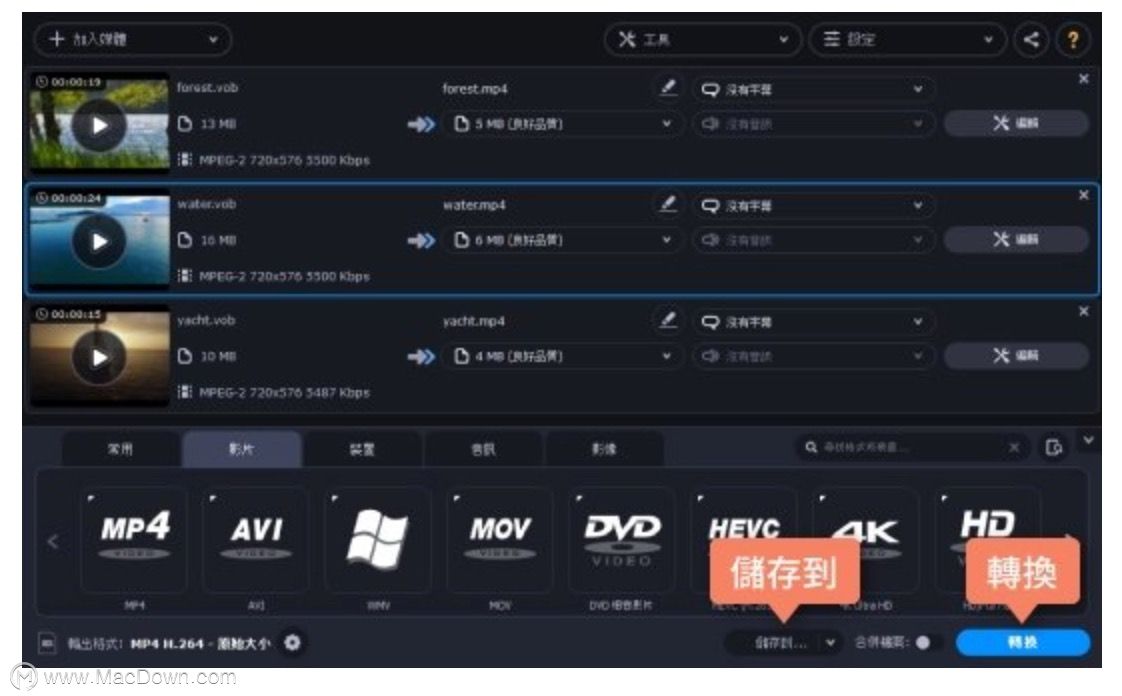 5.将影片传输到行动装置(选用)
5.将影片传输到行动装置(选用)
打开装置并连接电脑。启动行动装置上传应用程式,它能将转换后的档案传输到装置。或着开启装置上的资料夹,然后将转换后的档案储存在资料夹内(须视装置而定)。请注意:影片档案的大小不尽相同,上传作业可能需要花费一段时间。
这样就可以了!现在您知道如何将电影从DVD 转换成MP4,以及如何从MP4 档案建立DVD。我们的Video Converter 是一款使用简单、直觉操作的软体!
以上就是小编带来的如何用Movavi Video Converter将DVD转换为mp4的全部内容,更多精彩精彩请访问macdown(https://www.macz.com)

